Heim >System-Tutorial >Windows-Serie >Tutorial zum Kündigen des Win11-Anmeldekontos
Tutorial zum Kündigen des Win11-Anmeldekontos
- WBOYWBOYWBOYWBOYWBOYWBOYWBOYWBOYWBOYWBOYWBOYWBOYWBnach vorne
- 2024-01-14 18:03:051657Durchsuche
Um die Sicherheit der Systemdateien im neuen System win11 zu schützen, müssen Sie sich beim Anmelden am Computer bei Ihrem Konto anmelden. Dieser Vorgang ist jedoch sehr mühsam Hier erfahren Sie, wie Sie das Anmeldekonto in win11 kündigen. Kommen Sie und lernen Sie es gemeinsam.
So kündigen Sie das Anmeldekonto in Win11:
1 Klicken Sie zunächst in der Mitte der Taskleiste auf „Start“, dann auf „Einstellungen“ und öffnen Sie „Ausführen“.
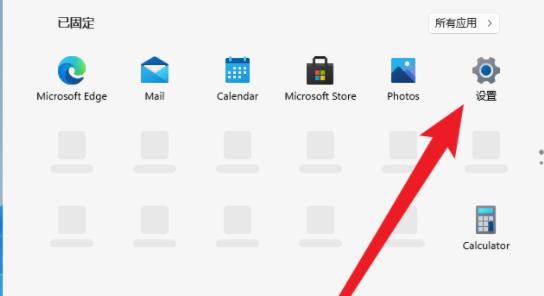
2. Geben Sie dann den Code in das Ausführungsfenster ein: control userpasswords2 und drücken Sie die Eingabetaste.
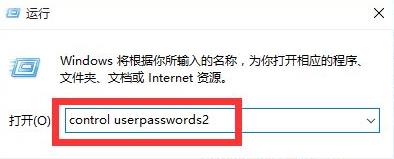
3. Öffnen Sie nun die Eigenschaften „Benutzerkonto“ und deaktivieren Sie „Um dieses Gerät zu verwenden, muss der Benutzer einen Benutzernamen und ein Passwort eingeben (E)“.
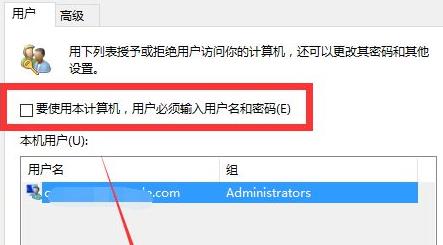
4. Anschließend können Sie das Login-Konto einrichten, indem Sie den Computer erneut starten und sich nicht erneut anmelden müssen.
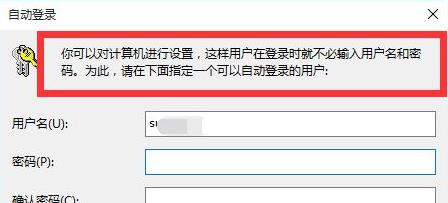
Das obige ist der detaillierte Inhalt vonTutorial zum Kündigen des Win11-Anmeldekontos. Für weitere Informationen folgen Sie bitte anderen verwandten Artikeln auf der PHP chinesischen Website!

